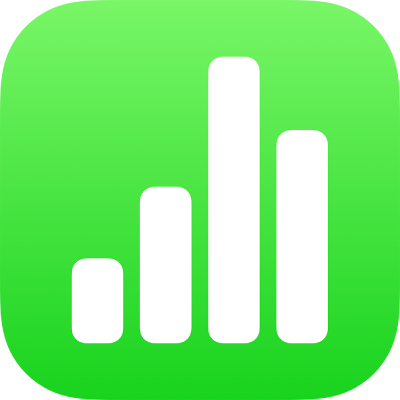
מיזוג או ביטול מיזוג של תאים ב-Numbers ב-iPad
מיזוג של תאי טבלה משלב תאים סמוכים לתא בודד. ביטול מיזוג של תאים שהיו ממוזגים משמר את כל הנתונים בתא השמאלי העליון החדש.
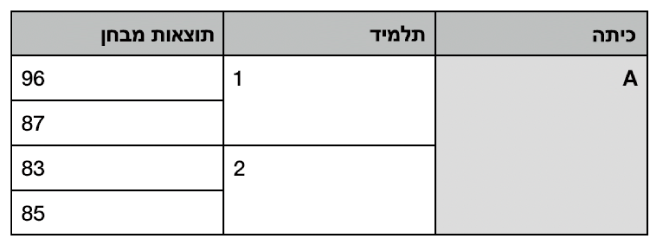
להלן מספר מגבלות:
לא ניתן למזג תאים שאינם סמוכים או תאים מאזורים שונים בטבלה, למשל, תאים מגוף הטבלה ומהכותרת העליונה.
לא ניתן למזג עמודות או שורות.
לא ניתן לפצל תא. אם תא מסוים מעולם לא מוזג עם תא אחר, לא ניתן לבטל את המיזוג שלו.
הערה: לא ניתן להשתמש בטפסים עבור טבלאות עם תאים ממוזגים. טפסים בגיליון עבודה של Numbers עבור iPhone או iPad מוסתרים בעת פתיחת גיליון העבודה ב-Numbers עבור Mac. ב-Numbers עבור Mac, מיזוג תאים בטבלה המקושרת לטופס עלול למחוק את הנתונים מהטופס.
מיזוג תאים
לעבור אל היישום Numbers
 ב-iPad.
ב-iPad.לפתוח גיליון עבודה ואז לבחור לפחות שני תאים צמודים.
הקש/י על
 בפינה הימנית התחתונה של המסך ולאחר מכן הקש/י על ״מזג תאים״.
בפינה הימנית התחתונה של המסך ולאחר מכן הקש/י על ״מזג תאים״.הערה: אם אינך רואה את הכפתור ״מזג תאים״, ייתכן שבחרת עמודות או שורות שלמות, או תא שורת כותרת עליונה ותא גוף טבלה, שאינם ניתנים למיזוג, גם אם הם סמוכים זה לזה.
אלו התוצאות של מיזוג תאים:
אם רק אחד מהתאים הכיל תוכן לפני המיזוג, התא שמוזג ישמר את התוכן והעיצוב של תא זה.
אם תאים מרובים הכילו תוכן לפני המיזוג, כל התוכן יישמר, אך תאים עם עיצוב נתונים ספציפי, כגון מספרים, מטבע או תאריכים, יומרו למלל.
אם הוחל צבע מילוי על התא השמאלי העליון, התא שמוזג יקבל את צבע המילוי.
אם השתמשת בטופס להזנת נתונים בטבלה, לא תוכל/י למזג תאים בטבלה.
ביטול מיזוג של תאים
לעבור אל היישום Numbers
 ב-iPad.
ב-iPad.לפתוח גיליון העבודה ואז להקיש על התה.
להקיש על
 בפינה הימנית התחתונה של המסך ולאחר מכן להקיש על ״ביטול מיזוג של תאים״.
בפינה הימנית התחתונה של המסך ולאחר מכן להקיש על ״ביטול מיזוג של תאים״.כל התוכן והעיצוב מהתא שמוזג קודם לכן מופיע בתא הראשון שהמיזוג שלו בוטל.
הערה: ישנה התייחסות מיוחדת אל תאים ממוזגים בנוסחאות:
כדי לבצע הפניה ישירה לתא בנוסחה, השתמש/י בכתובת של הפינה השמאלית העליונה של התא שמוזג (לדוגמא, C3).
לא ניתן לכלול רק חלק של תא ממוזג בטווח תאים המשמש בנוסחה.
אם תפנה/י לתא בנוסחה ואז תמזג/י תא זה עם תאים שנמצאים מחוץ לטווח המיועד של הנוסחה, הנוסחה עשויה להחזיר שגיאה.